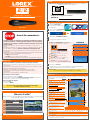N881_RAG_FR_R1
Besoin d’aide?
Rendez-vous sur notre site Web pour accéder aux mises à jour du logiciel
et aux manuels d’instructions complets.
Cliquez sur l’onglet Downloads
4
Visitez lorex.com
Recherchez le numéro de
modèle de votre produit
Cliquez sur votre produit dans
les résultats de la recherche
3
2
1
Avant de commencer :
ÉTAPE 2A :
En cas de problème de connexion, tentez les étapes suivantes :
• Redémarrez l’enregistreur en débranchant l’adaptateur secteur puis en le
reconnectant.
• Assurez-vous que l’enregistreur est branché au routeur à l’aide d’un câble
Ethernet et puis redémarrez l’enregistreur.
• Vérifiez le nom d’utilisateur, le mot de passe et le port client.
• Assurez-vous que l’enregistreur possède la dernière version du
micrologiciel.
• Assurez-vous que l’application mobile est à jour.
Série N881
Guide d’accès à distance
Accès à distance à votre système de sécurité avec des applications pour PC, Mac, iOS et Android
2/2
Enregistrez les renseignements ci-dessous :
DEVICE ID :
L’identification de périphérique (Device ID) est imprimée sur l’étiquette du
panneau supérieur de l’enregistreur.
DEVICE ID : xxxxxxxxxxx
ÉTAPE 1 : Trouver l’identification de votre périphérique
Dépannage
Informations d’accès par défaut :
• Nom d’utilisateur par défaut : admin
• Mot de passe : Consultez le Guide de configuration rapide pour obtenir le
mot de passe créé lors de la configuration initiale.
Ports du système par défaut :
• Port HTTP : 80
• Port client : 35000
En cas de mot de passe oublié, communiquez avec l’équipe
de soutien technique de Lorex.
Configuration du téléphone intelligent ou de la tablette
• Ce guide s’adresse aux utilisateurs qui souhaitent visualiser leur système
de sécurité à distance à l’aide d’applications mobiles. Si vous prévoyez de
visualiser et de configurer le système localement seulement, vous pouvez
ignorer ce guide.
• Assurez-vous d’avoir un accès à Internet haut débit et un routeur (non
fourni).
• Branchez l’enregistreur au routeur à l’aide d’un câble Ethernet (pour obtenir
plus de détails, consultez le Guide de configuration rapide [Guide 1/2]).
• Assurez-vous que votre enregistreur est à jour avec la dernière version du
micrologiciel.
• Veuillez noter que les vitesses de téléchargement minimales suivantes sont
requises pour la lecture à distance de fichiers visuels :
• 5 Mbps pour la vidéo 4K.
• 3,5 Mbps pour des résolutions plus basses.
Jusqu’à 3 dispositifs peuvent être connectés en même temps au système.
NE PAS TÉLÉCHARGER
a
b
c
d
Télécharger l’application
gratuite Lorex Cloud à
partir de l’App Store ou de
Google Play.
f
g
e
Lorex Cloud
Félicitations! Il est maintenant possible de visionner la vidéo provenant
des caméras sur le téléphone intelligent ou la tablette.
Toucher l’icône Lorex Cloud
pour ouvrir l’application.
Appuyer
Appuyer ensuite sur +
Appuyer sur DVR/NVR/IP Camera.
1
3
4
5
2
EXEMPLE
Configurer les éléments suivants :
1
Appuyer sur Scan QR Code et enligner le code
QR sur le dessus du l’enregistreur en utilisant la
caméra de votre smartphone ou tablette.
OU sous Device ID, saisir manuellement
l’identifiant du dispositif qui apparait sur
l’étiquette du dispositif.
2
3
4
5
Name: Entrer un nom de votre choix pour
votre système.
Client Port: Entrer le port client (par
défaut : 35000).
Password: Entrer le mot de passe sécurisé
enregistré dans le Guide de configuration rapide.
Username: Entrer le nom d’utilisateur du
l’enregistreur (par défaut : admin).
L’application s’ouvre en mode visualisation en direct et diffuse les
vidéos de toutes les caméras qui sont connectées.
Appuyer sur Connect.
Device ID: xxxxxxxxxxx
Copyright © 2019 Lorex Corporation
Nos produits étant sans cesse améliorés, Lorex se réserve le droit de modifier la conception du produit, ses
spécifications et son prix sans préavis et sans aucune obligation. E&OE. Tous droits réservés.
ÉTAPE 2B: Aperçu de Lorex Cloud
Ce qui suit est un bref aperçu des contrôles disponibles sur l’écran de visionnement en direct de
l’application Lorex Cloud. Pour des instructions complètes sur l’application, consultez le manuel de
Lorex Cloud sur votre page produit à lorex.com.
Menu principal
Alarmes : Appuyez pour activer un périphérique
d’alarme (non inclus).
Œil de poisson : Caméras œil de poisson seulement.
Appuyez pour ouvrir les contrôles de la caméra.
Modes d’affichage
Instantané : Appuyez pour enregistrer un instantané
du visionnement en direct sur votre appareil mobile.
Commandes panoramique/inclinaison/zoom (PTZ) :
Caméras PTZ seulement. Appuyez pour déplacer et
configurer les caméras PTZ.
Qualité de la vidéo : Appuyez pour basculer entre les
qualités vidéos HD et standard.*
Sourdine ou son
Audio bidirectionnel : Caméras audio
bidirectionnelles uniquement. Appuyez, puis parlez
dans le microphone de votre appareil mobile.
Appuyez à nouveau pour écouter.
A
B
C
D
E
F
G
H
I
J
K
Lecture rapide : Appuyez pour lire les 30 dernières
secondes de vidéo enregistrées.
Tout connecter/déconnecter : Se connecter
à/se déconnecter de toutes les caméras
précédemment ajoutées.
Favoris : Appuyez pour rapidement
mettre un groupe de caméras en mode
Visualisation en direct.
Enregistrement manuel : Appuyez pour enregistrer le
visionnement en direct en cours. Appuyez à nouveau
pour enregistrer la séquence sur votre appareil mobile.
L
M
N
Paramètres de couleur : Appuyez afin
d’accéder aux réglages de la couleur pour la
caméra présentement sélectionnée.
* La résolution HD sera limitée à la résolution d’écran maximale de votre appareil mobile. Cela n’affectera
pas la résolution d’enregistrement du NVR.
A
B
C
D E F G
H
I J
K
M
N
Q
L
Liste de dispositifs : Appuyez pour afficher une liste de dispositifs. Vous pouvez utiliser la Liste de dispositifs
pour ouvrir plusieurs systèmes ou caméras à la fois.
0
Sirène : Caméras actives de dissuasion seulement. Appuyez pour activer la sirène de la caméra.
Lumière d’avertissement : Caméras actives de dissuasion seulement. Appuyez pour activer la lumière blanche
manuellement.
O
P
P
Q
-
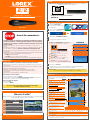 1
1
Documents connexes
-
Lorex N4K3-1610BB Remote Access Guide
-
Lorex HDIP84W Remote Access Guide
-
Lorex LN1081-168BDB Mode d'emploi
-
Lorex 4KA84 Mode d'emploi
-
Lorex LX1081-168 Mode d'emploi
-
Lorex LX1081-168 Mode d'emploi
-
Lorex N841A82-R Mode d'emploi
-
Lorex N862B Series Mode d'emploi
-
Lorex 4KAD84-2 Remote Access Guide
-
Lorex 4KHDIP833AN Remote Access Guide